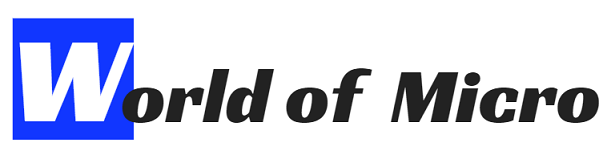Vous voulez vendre des vêtements en ligne, créer un logo ou faire un montage photo avec la tête de votre meilleur ami et le corps d’un super héros? Dans tous ces cas et bien des autres, vous aurez besoin de détourer une image, c’est-à-dire, de sélectionner un objet sur une photo et de supprimer tout le reste. Cela vous permettra d’obtenir une image avec un fond transparent pour l’utiliser plus tard dans un projet de conception graphique ou pour la superposer sur-le-champ sur un arrière-plan différent.
Est-ce difficile d’y parvenir ? Cela dépend du logiciel que vous allez utiliser. Nous vous proposons 2 méthodes que vous soyez débutant ou non.
Comment détourer une image avec Photoshop
Photoshop est sans doute le premier logiciel auquel vous pensez lorsqu’il s’agit de modifier une photo. Il est connu dans le monde entier en tant qu’un éditeur d’images tout puissant bien qu’assez onéreux et complexe. Si vous l’avez déjà sur votre ordinateur, voici un guide pas à pas pour détourer une photo avec Adobe Photoshop.
1. Ouvrez votre photo.
Cliquez sur Fichier et choisissez la photo que vous voulez modifier.
2. Sélectionnez l’élément à découper
Trouvez l’outil de sélection rapide dans la barre de menu de gauche. Faites un clic sur l’objet, puis, sans relâcher le bouton gauche de la souris, déplacez le curseur vers les contours de l’objet. Finalement, vous devez obtenir une sélection qui les suit approximativement.
3. Corrigez la sélection
Zoomez sur l’image et faites quelques clics gauches avec votre souris pour agrandir la zone de sélection. Pour déselectionner certaines parties, cliquez dessus en appuyant sur Alt et en maintenant cette touche enfoncée.
4. Supprimez l’arrière-plan
Lorsque vous serez satisfait du résultat, il vous faudra séparer l’objet sélectionné du fond. Pour y arriver, cliquez sur l’objet avec le bouton droit de votre souris et choisissez l’option Calque par copier. Vous verrez ce nouveau calque d’objet apparu dans la liste des calques à droite. Dans cette même liste, trouvez le calque d’arrière-plan et supprimez-le.
5. Ajoutez un nouvel arrière-plan au besoin
A cette étape, vous pouvez soit enregistrer votre nouvelle image avec un fond transparent, soit mettre l’objet détouré sur un arrière-plan différent. Pour ce faire, ouvrez une deuxième photo et faites-y glisser l’objet découpé ou utilisez les touches Ctrl + C pour le copier et Ctrl +V pour le coller à l’endroit souhaité. Modifiez la taille et la position de l’objet superposé, adaptez ses couleurs à celles d’arrière-plan et faites d’autres transformations nécessaires avant d’enregistrer votre montage photo.
Cela vous semble-t-il trop compliqué ou n’avez-vous pas l’intention d’installer Photoshop sur votre ordinateur et de payer un abonnement coûteux ? Alors essayez la deuxième option – simple et gratuite – que nous allons vous proposer.
Utililiser un outil en ligne
Si vous n’avez pas beaucoup d’expérience dans l’édition d’images et que vous souhaitez détourer des photos de temps en temps en toute simplicité, essayez par exemple ce service gratuit et en français : Éditeur de Détourage.
Voici comment l’utiliser :
1. Rendez-vous sur le site web et importez votre photo
Pour ce faire, cliquez sur le bouton jaune Essayer gratuitement, puis sélectionnez un fichier sur votre appareil.
2. Marquez l’objet que vous souhaitez garder
A la différence de nombreux éditeurs photo en ligne, Éditeur de Détourage vous permet de sélectionner l’objet manuellement, mais de manière beaucoup plus simple que Photoshop ne le fait. Ici, vous n’avez qu’à tracer une ligne verte à l’intérieur de l’objet, sans vous soucier de précision.
3. Désignez l’arrière-plan à supprimer
Passez au pinceau rouge et dessinez quelques traits à l’extérieur de l’objet. Cliquez sur Suivant, et vous verrez l’arrière-plan effacé automatiquement.
4. Apportez des corrections éventuelles
S’il y a des erreurs de sélection, corrigez-les en utilisant les mêmes pinceaux.
5. Enregistrez l’image ou remplacez l’arrière-plan
Cliquez sur Enregistrer avec un arrière-plan transparent et exportez votre image détourée sous PNG ou optez pour Sélectionner l’arrière-plan et choisissez l’une des nombreuses images de haute qualité dans la bibliothèque intégrée. Déplacez et redimensionnez l’objet et adaptez ses couleurs au nouvel arrière-plan. Téléchargez votre nouvelle photo.
Quelle méthode privilégier?
Comme vous pouvez le voir, il n’est pas difficile de détourer une image, pourvu que vous ayez le bon outil et un tuto étape par étape pour vous guider. Nous venons de vous présenter deux méthodes que vous pouvez utiliser pour détourer vos photos : Photoshop qui assure un résultat de haute qualité mais nécessite de la pratique et un abonnement et Éditeur de Détourage qui est plus facile à utiliser et gratuit de surcroît mais dont le travail dépend de la connection internet et qui impose certaines limites concernant la taille des images traitées. C’est à vous de choisir la méthode qui vous convient et de créer sans problème des montages photos et des visuels dont vous avez besoin.